3 Métodos Profesionales para Editar Imágenes PDF
Cómo editar una imagen PDF con ApowerPDF
ApowerPDF es el método que te ayudará fácilmente a editar tus imágenes PDF. Además de tener un impresionante lector de PDF, esta herramienta también tiene herramientas de edición que permiten a los usuarios editar sus PDFs añadiendo texto, formas y resaltados. La gestión de imágenes en PDF también se puede hacer utilizando esta aplicación, lo que te permitirá insertar, reemplazar y editar imágenes. Además, tiene funciones para agregar cifrado de datos, firmas y comentarios, y te da la opción de convertir PDF a otros tipos de archivos. Incluso puedes aprovecha su versión en línea gratuita.
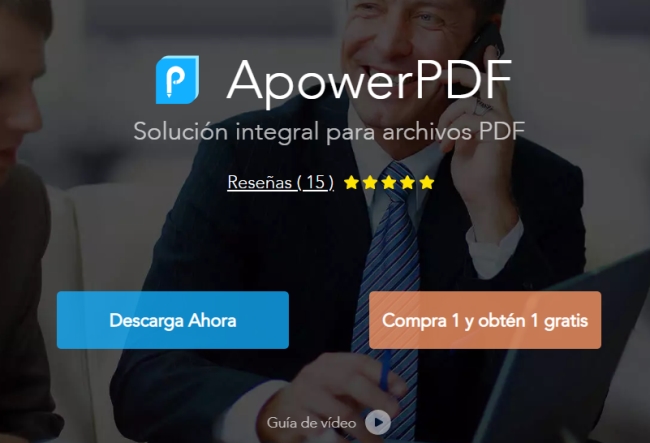
Para editar imágenes en PDF, sigue estos pasos:
- Instala este programa pulsando el botón de Descargar.
- Una vez instalado, abre el programa y carga el documento PDF que quieres editar haciendo clic en “Abrir archivos”.
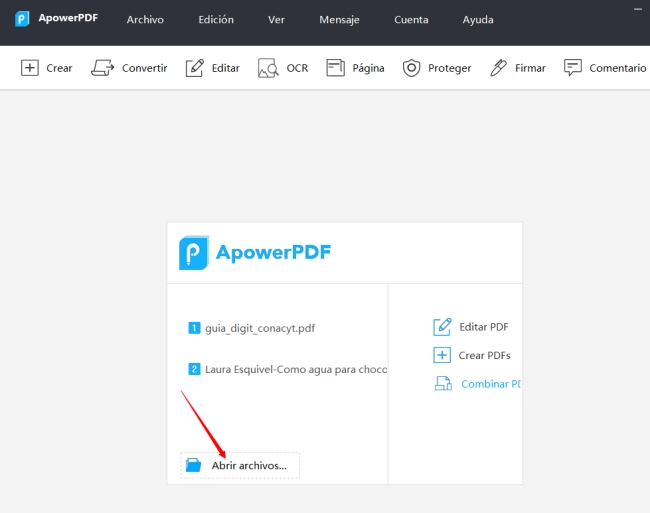
- Para editar una foto, simplemente haz clic en “Editar” en el menú situado en el área superior de la aplicación y luego selecciona “Editar texto e imágenes” del conjunto de funciones situado en el lado derecho. Puedes recortar, girar y voltear imágenes como desees.
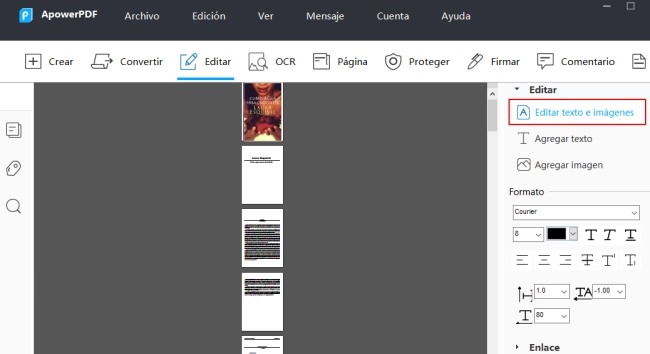
- Para guardar los cambios que has realizado, haz clic en “Archivo” y luego en “Guardar”.
Editar imagen PDF con Nitro PDF Editor
La siguiente manera en la que puedes editar tus imágenes en PDF es utilizando Nitro PDF Editor. Este programa está disponible en versiones gratuitas y de pago. Con este programa podrás editar imágenes PDF de varias formas, ya sea incluyendo funciones adicionales para editar texto, crear y fusionar páginas PDF, rellenar formularios y dejar comentarios. Sin embargo, la versión de prueba gratuita sólo dura 14 días y es necesario utilizar la versión profesional si deseas continuar utilizándola, además de que te pide que te registres. La versión Pro es algo costosa pero si de verdad la necesitas puedes probarla.
A continuación, te mostramos cómo editar fotos PDF de esta manera.
- Ve a su página oficial y descarga la versión de prueba gratuita. Sólo tienes que rellenar la información necesaria para obtener la aplicación.
- Inicia la aplicación y carga un archivo PDF arrastrándolo ahí.
- Después de eso, ve a la pestaña de “Inicio” y luego haz clic en “Editar”. Una vez hecho eso, podrás manipular la imagen PDF como quieras.
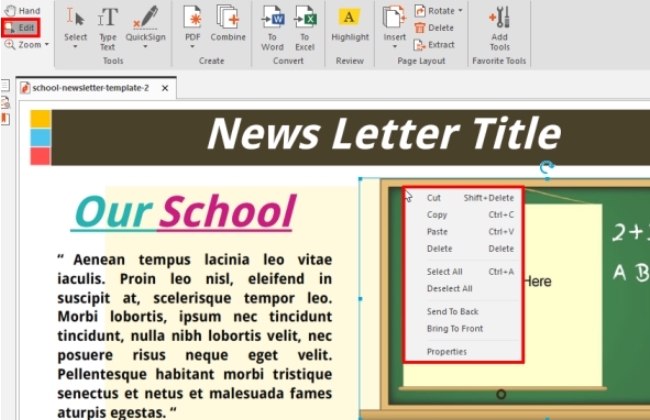
- Para guardar los cambios que has realizado, haz clic en “Archivo” y luego en “Guardar”.
Editar imagen PDF con Nitro PDF Editor
La siguiente manera en la que puedes editar tus imágenes en PDF es utilizando Nitro PDF Editor. Este programa está disponible en versiones gratuitas y de pago. Con este programa podrás editar imágenes PDF de varias formas, ya sea incluyendo funciones adicionales para editar texto, crear y fusionar páginas PDF, rellenar formularios y dejar comentarios. Sin embargo, la versión de prueba gratuita sólo dura 14 días y es necesario utilizar la versión profesional si deseas continuar utilizándola, además de que te pide que te registres. La versión Pro es algo costosa pero si de verdad la necesitas puedes probarla.
A continuación, te mostramos cómo editar fotos PDF de esta manera.
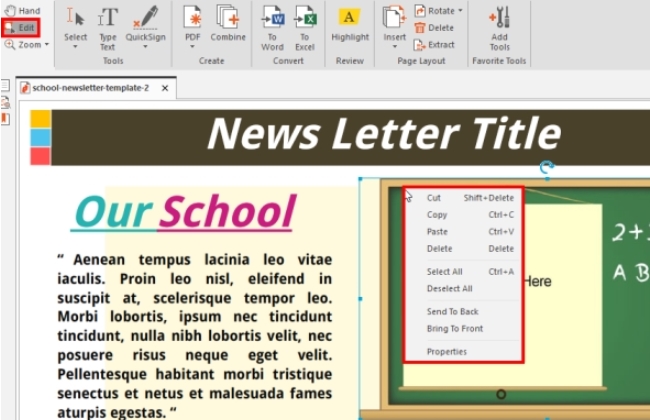
Comparación
Esas son las formas de cómo editar imagen PDF fácilmente. Al comparar ambos métodos, te darás cuenta que utiliza ApowerPDF es más conveniente, ya que te ofrece una versión en línea gratuita y una versión de escritorio, mientras que Nitro PDF Editor sólo te ofrece 14 días de prueba gratuita, que una vez terminada, deberás comprar la versión profesional para continuar usándolo.
En cuanto a características, ambas herramientas son casi iguales, ambas tienen completas funciones de edición pero en cuanto al uso, ApowerPDF tiene la ventaja gracias a su sencilla interfaz que hace que sea más fácil de usar que Nitro PDF Editor. Te permite navegar fácil y rápido. Además, lo bueno de ApowerPDF es que su función en línea hace que sea accesible editar PDF sin gastar nada, pero si te gustaría su versión completa y de escritorio, también puedes obtener su opción de pago que es muy asequible, o gastar más adquiriendo Nitro PDF Editor, también es buena opción.
Consejos: Cómo extraer una imagen PDF editada
Si deseas extraer la imagen de PDF editada, puedes utilizar una práctica aplicación de captura de pantalla para extraer instantáneamente tu imagen PDF y guardarla en tu computadora después. También puedes usarla después para capturar cualquier cosa de tu pantalla para compartirla o simplemente usarla para otros fines.
Para extraer imágenes PDF utilizando este programa, sigue esta sencilla guía:
- Visita la página oficial de Captura de Pantalla Gratis. Una vez en la página, haz clic en “Tomar captura de pantalla” para iniciar la herramienta. Una vez abierta, ve a tu archivo PDF y busca la imagen que deseas extraer.
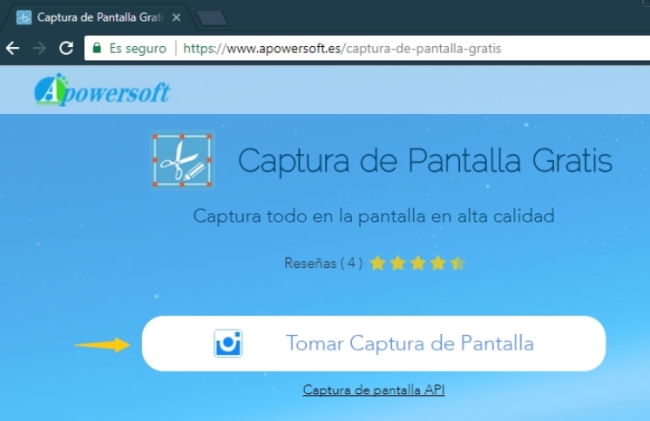
- Después de que pulsa el icono de “PrintScreen” para activar, selecciona la parte de la pantalla que deseas capturar y, suelta el puntero. Haz clic en el icono de disquete pequeño para guardar la imagen extraída.



Dejar un comentario